win7电脑如何打开剪贴板 win7电脑剪贴板在哪里找
更新时间:2023-08-08 17:07:01作者:jiang
win7电脑如何打开剪贴板,在日常使用电脑的过程中,剪贴板是一个非常实用的工具,它可以让我们更方便地复制和粘贴文本、图片等内容,对于一些新手来说,可能不太清楚在Win7电脑中如何打开剪贴板,或者剪贴板在哪里找。不用担心下面我们就来详细介绍一下Win7电脑中打开剪贴板的方法以及剪贴板的具体位置。让我们一起来了解吧!
具体解决方法如下:
1、单击开始按钮。
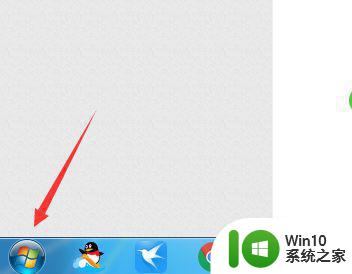
2、开始菜单点击运行。

3、输入cmd点击确定。
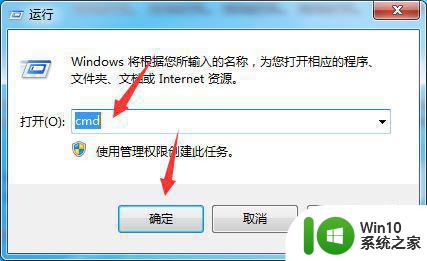
4、输入clip /?回车可以看到查看剪切板的命令用法。
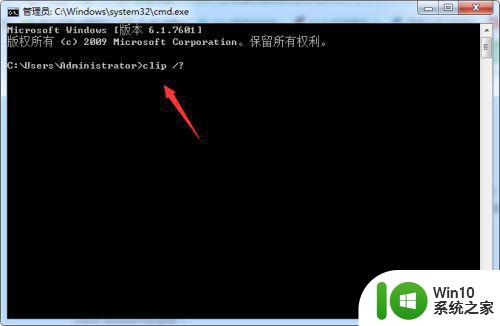
5、下面给出了进入剪切板的命令使用方法,复制内容进入剪切板。

6、win7取消了剪切板,普通用户可以CRTL+V或右键粘贴就会出现剪切内容。或者下载clipbrd自己安装。
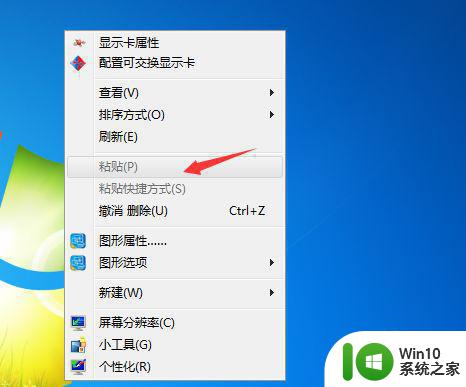
以上便是Win7电脑如何打开剪贴板的全部内容,如果您遇到此类情况,您可以按照小编的操作步骤进行解决,非常简单快捷,一步到位。
win7电脑如何打开剪贴板 win7电脑剪贴板在哪里找相关教程
- win7电脑的剪贴板在哪里打开 如何在win7电脑上调出剪贴板内容
- win7如何查看剪切板记录 win7电脑剪贴板记录在哪里查看
- win7系统剪贴板在哪里 查看win7系统剪贴板方法
- w7电脑剪切板怎么打开 w7电脑剪切板在哪里找
- win7电脑中剪切板的信息无法粘贴怎么解决 win7电脑剪切板无法粘贴解决方法
- window7电脑怎么打开剪切板记录 Window7剪贴板如何查看和管理剪切板记录
- win7剪切板记录查看方法 如何查看win7剪贴板内容
- win7电脑怎么查看剪贴板的内容 如何查看win7电脑上的剪切板的内容
- win7怎么查看自己的剪贴板 如何在Windows 7上查看剪贴板的内容
- window7剪切板在哪里找 window7如何找到剪切板
- win7旗舰版ie提示“确实允许此网页访问剪贴板吗”怎么修复 win7旗舰版ie提示“确实允许此网页访问剪贴板吗”解决方法
- win7剪切板无法复制粘贴怎么办 win7剪贴板无法复制文件解决方法
- window7电脑开机stop:c000021a{fata systemerror}蓝屏修复方法 Windows7电脑开机蓝屏stop c000021a错误修复方法
- win7访问共享文件夹记不住凭据如何解决 Windows 7 记住网络共享文件夹凭据设置方法
- win7重启提示Press Ctrl+Alt+Del to restart怎么办 Win7重启提示按下Ctrl Alt Del无法进入系统怎么办
- 笔记本win7无线适配器或访问点有问题解决方法 笔记本win7无线适配器无法连接网络解决方法
win7系统教程推荐
- 1 win7访问共享文件夹记不住凭据如何解决 Windows 7 记住网络共享文件夹凭据设置方法
- 2 笔记本win7无线适配器或访问点有问题解决方法 笔记本win7无线适配器无法连接网络解决方法
- 3 win7系统怎么取消开机密码?win7开机密码怎么取消 win7系统如何取消开机密码
- 4 win7 32位系统快速清理开始菜单中的程序使用记录的方法 如何清理win7 32位系统开始菜单中的程序使用记录
- 5 win7自动修复无法修复你的电脑的具体处理方法 win7自动修复无法修复的原因和解决方法
- 6 电脑显示屏不亮但是主机已开机win7如何修复 电脑显示屏黑屏但主机已开机怎么办win7
- 7 win7系统新建卷提示无法在此分配空间中创建新建卷如何修复 win7系统新建卷无法分配空间如何解决
- 8 一个意外的错误使你无法复制该文件win7的解决方案 win7文件复制失败怎么办
- 9 win7系统连接蓝牙耳机没声音怎么修复 win7系统连接蓝牙耳机无声音问题解决方法
- 10 win7系统键盘wasd和方向键调换了怎么办 win7系统键盘wasd和方向键调换后无法恢复
win7系统推荐
- 1 风林火山ghost win7 64位标准精简版v2023.12
- 2 电脑公司ghost win7 64位纯净免激活版v2023.12
- 3 电脑公司ghost win7 sp1 32位中文旗舰版下载v2023.12
- 4 电脑公司ghost windows7 sp1 64位官方专业版下载v2023.12
- 5 电脑公司win7免激活旗舰版64位v2023.12
- 6 系统之家ghost win7 32位稳定精简版v2023.12
- 7 技术员联盟ghost win7 sp1 64位纯净专业版v2023.12
- 8 绿茶ghost win7 64位快速完整版v2023.12
- 9 番茄花园ghost win7 sp1 32位旗舰装机版v2023.12
- 10 萝卜家园ghost win7 64位精简最终版v2023.12